Taken | Debiteurenbeheer
Aanmaningen en herinneringen versturen, al dan niet automatisch. Leg zelf de volgende stappen vast en registreer correspondentie en mutaties. Hieronder lees je hoe.
In debiteurenbeheer kun je, in tegenstelling tot in de module Aanmaningen (Rapportage | Debiteuren | Aanmaningen), herinneringen en aanmaningen semiautomatisch en zelfs volledig automatisch aan je klanten versturen.
Let op: Deze module is niet in staat de historie op te halen van Rapportage | Debiteuren | Aanmaningen. Eerder verstuurde herinneringen of aanmaningen zijn dan ook nog niet in het stappen proces opgenomen als je voor het eerst met Debiteurenbeheer gaat werken. De eerste keer zal je dan ook de eerstvolgende stap in het proces handmatig moeten vastleggen.
De herinnerings-, en aanmaningsteksten uit de basisgegevens van de administratie worden gebruikt, en in Debiteurenbeheer stel je vast op welke momenten welke teksten (semi-)automatisch verstuurd moeten worden. De documenten worden verstuurd per email. (Als je een herinnering of aanmaning per post wilt versturen kan je ze voor de desbetreffende debiteuren naar een alternatief email adres versturen en van daaruit printen. Dit wordt verderop in dit artikel nog aangegeven)
Opmaak aanmaningen
Het opstellen van de teksten voor aanmaningen en de instellingen bij de debiteur worden niet in dit artikel behandeld. Zie hiervoor de Onderhoud | Algemeen | Basisgegevens Administratie in het tabblad Layouts Documenten.
Instellingen
Via Taken | Debiteurenbeheer krijg je, als je hier voor de eerste keer op klikt, gelijk de mogelijkheid om het proces naar jouw wensen in te stellen. Wanneer wordt de eerste herinnering verstuurd, wanneer indien gewenst ook de tweede en derde, en wanneer de aanmaningen, etc.

Aanmaningen automatiseren
De eerste instelling die bepaald moet worden, is of je de aanmaningen automatisch of liever semiautomatisch wilt versturen.

Het informatie-icoontje achter de beide opties bevat verdere uitleg over de opties.
-
“Automatisch” verstuurt de herinneringen en de aanmaningen zonder dat je, na het initieel instellen van het aanmaningsproces, verdere actie hoeft te ondernemen. Dit proces start (indien zo ingesteld) elke nacht.
-
"Semi-automatisch" verstuurt niets zonder tussenkomst van de gebruiker. Je kunt door middel van de aanmaningsassistent de herinneringen en aanmaningen die je wilt versturen uitsturen (en/of blokkeren).
Semi-automatisch staat standaard aan en kan hier gewijzigd worden naar Automatisch.
Alternatief e-mailadres
Vervolgens moet er een alternatief email adres worden opgegeven;
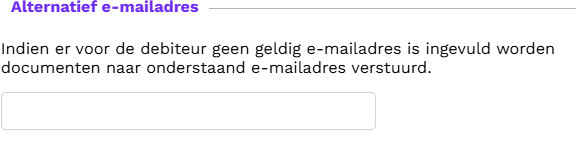
Dit adres wordt gebruikt als uitwijkmogelijkheid, voor het geval dat er bij de debiteur helemaal geen e-mailadres wordt opgevoerd. Tevens kan je deze optie gebruiken voor die debiteuren, die je geen aanmaningen via email wilt sturen. Je kunt dan de bijlage in de e-mail die aankomt - op het alternatieve e-mailadres dat hier staat ingesteld - printen en alsnog via de post versturen.
Creditnota’s uitsluiten

Standaard staat hier niets aangevinkt. Debiteurenbeheer zorgt dan dat op de rekeningoverzichten ALLE creditnota’s worden meegenomen. Op aanmaningen worden alleen creditnota’s meegenomen uit hetzelfde tijdvak als de facturen waarop wordt aangemaand zelf.
Indien dit niet de bedoeling is kunnen de vinkjes in de bovenstaande afbeelding worden aangezet.
Het configureren van het aanmaningsproces
Er zijn 7 stappen in het aanmaningsproces die je zelf kunt configureren.
|
Stap 0 |
kan niet worden geconfigureerd. Dit is de vervaldatum van de factuur. |
|
Stap 1 |
1e herinnering. Voer hier in hoeveel dagen na de vervaldatum van de factuur deze verstuurd dient te worden, welke tekst er gebruikt dient te worden ( je kunt alleen kiezen uit de teksten voor het rekeningoverzicht in de administratie) en of een kopie van de factuur zelf wel of niet meegestuurd moet worden. NB: als je geen herinneringen wilt versturen maar rechtstreeks naar aanmaningen wilt gaan kan je de eerste 3 stappen ook uitgevinkt laten. Het aantal dagen dat je bij de 1e aanmaning invult is dan het aantal dagen na de vervaldatum. |
|
Stap 2 |
2e herinnering. Voer hier in hoeveel dagen na de datum van de vorige stap/actie deze verstuurd dient te worden, welke tekst er gebruikt dient te worden ( je kunt alleen kiezen uit de teksten voor het rekeningoverzicht in de administratie) en of een kopie van de factuur zelf wel of niet meegestuurd moet worden. Als je deze tweede stap uitvinkt, gaat de derde stap automatisch mee. |
|
Stap 3 |
3e herinnering. Zie de voorgaande stap. Het uitvinken van deze stap heeft overigens geen invloed op de voorliggende of hierna komende stap. |
|
Stap 4 |
1e aanmaning. Voer hier in hoeveel dagen na de datum van de vorige stap/actie deze verstuurd dient te worden, welke tekst er gebruikt dient te worden ( je kunt alleen kiezen uit de teksten voor de aanmaningen in de administratie) en of een kopie van de factuur zelf wel of niet meegestuurd moet worden. Bij aanmaningen kunt u ook eventuele administratie kosten opgeven. De variabele moet wel in de aanmaningsteksten aan staan. |
|
Stap 5 |
2e aanmaning. Voer hier in hoeveel dagen na de datum van de vorige stap/actie deze verstuurd dient te worden, welke tekst er gebruikt dient te worden ( je kunt alleen kiezen uit de teksten voor de aanmaningen in de administratie) en of een kopie van de factuur zelf wel of niet meegestuurd moet worden. Als je de tweede aanmaning uitvinkt, kan er ook geen derde aanmaning worden verzonden. Bij aanmaningen kunt u ook eventuele administratie kosten opgeven. De variabele moet wel in de aanmaningsteksten aan staan. |
|
Stap 6 |
3e aanmaning. Zie de voorgaande stap. Het uitvinken van deze stap heeft overigens geen invloed op de voorliggende of hierna komende stap. |
|
Stap 7 |
Incassoprocedure. Er wordt geen correspondentie verstuurd, ook niet in het automatische proces. Stap 7 geeft alleen aan dat de post het stadium heeft bereikt om uit handen gegeven te worden. |
Belangrijk om te onthouden met betrekking tot teksten voor rekeningoverzichten en aanmaningen:
Als aan de debiteur met een openstaande post een taalcode is gekoppeld waarvoor GEEN eigen rekeningoverzicht en/of aanmaningstekst is opgezet, neemt het systeem automatisch de tekst voor taalcode NL.
Het overzichtsscherm van Debiteurenbeheer
Nadat de instellingen van Debiteurenbeheer zijn opgezet, kom je in het overzicht van Debiteurenbeheer. Hier tref je de categorieën “Te Herinneren”, “Aan te manen” en “Start Incassotraject”, alsmede een ouderdomsanalyse van het aantal posten in welke categorie in een staafdiagram.
Let wel: deze analyse is gebaseerd op het aanmaningsproces zoals het hier is ingesteld en kan dus afwijken van Rapportage | Debiteuren | Openstaande posten.
Onder deze categorieën wordt de lijst getoond van de facturen waarvan de vervaldatum is verstreken. Deze lijst kan op alle kolommen ( Factuurnummer, Debiteurnummer, Debiteur, Factuurdatum, Vervaldatum, Ouderdom, Bedrag, Saldo en volgende stap) worden gesorteerd, door op de kolomnaam te klikken. (Met uitzondering van de kolom Acties.)

Door op de categorie-tegels te klikken kan je ook alleen de vervallen facturen onder die specifieke categorie tonen.
Ook in de tegel Ouderdom kan je op een van de categorieën klikken om alleen de vervallen posten van die categorie in de lijst weer te geven.
In het overzichtsscherm kan je ook de instellingen van Debiteurenbeheer nog benaderen, mocht je daar nog wijzigingen in aan willen brengen:
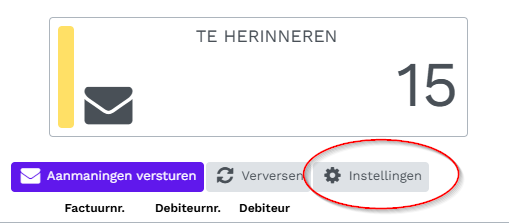
Actieknoppen
Rechts in de regel van iedere vervallen post bevinden zich de volgende knoppen (alleen zichtbaar als je een regel aanwijst of hebt aangeklikt):
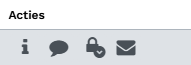
Van links naar rechts: Informatie, Correspondentie, Blokkeren en de aanmaning-assistent.
Informatie
Hier vind je informatie over de openstaande post, de debiteur, eventuele documenten gerelateerd aan de openstaande post, mutaties gerelateerd aan de openstaande post en een proceslog.
Je kunt hier ook de volgende processtap wijzigen door op het potloodje te klikken en je kunt hier een memo invoeren voor intern gebruik (dit wordt nooit op de documenten afgedrukt).
Hier kun je de stap die bij de volgende verwerking wordt gebruikt wijzigen. Dit kan zowel doorzetten naar een volgende stap of terugzetten naar een vorige stap zijn.


Correspondentie
Je kunt hier bestanden toevoegen, de factuur blokkeren voor het aanmaningsproces en een samenvatting van deze actie voor het log intoetsen. De samenvatting is een verplicht veld; je kunt niet opslaan zonder samenvatting.


Blokkeren
Hier kan je de status van de factuur en/of de debiteur wijzigen.
Als je de factuur blokkeert wordt alleen deze specifieke factuur geblokkeerd, je kunt echter ook de gehele debiteur voor aanmaningen blokkeren en voor het incassotraject blokkeren.

Aanmaningsassistent
Ook in de regel zelf kan je via deze knop de Aanmaningsassistent openen. (Zie volgende hoofdstuk 'Het versturen van aanmaningen'.)
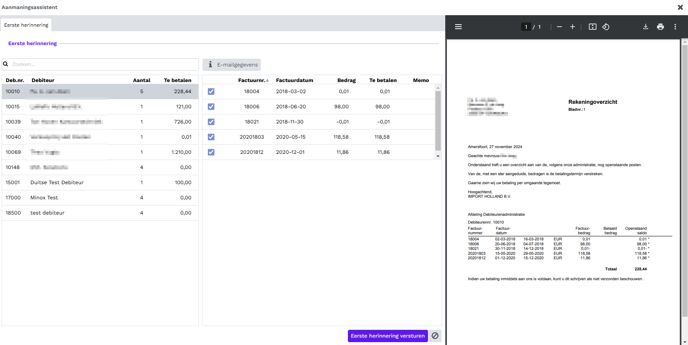
Filters
Hier kan je het overzicht filteren op:
-
Klantnummer (van -tot & met)
-
Factuurnummer (van -tot & met)
-
Factuurdatum (van -tot & met)
-
Status ( meerdere opties aanklikken is mogelijk)
-
Betaalstatus
-
Blokkeerstatus ( meerdere opties aanklikken is mogelijk)
-
Betalingscondities ( selectieveld)
-
Overig ( “actie vereist” of “heeft memo”)
Dit filter is visueel, de openstaande posten die na een filter niet meer worden weergegeven zijn niet verwijderd, maar alleen uit de selectie weg. Als je het filter wist, staan ze er weer.

Tevens kan je met het veld “zoeken” naar een eigen criterium zoeken (bijvoorbeeld naam of een deel daarvan).
Het versturen van de aanmaningen
Automatisch aanmanen
Als je de aanmaningen hebt ingesteld op Automatisch, worden de aanmaningen in de nachtverwerking verzameld en verzonden. Hier hoef je dus verder niets meer voor te doen.
Als je de aanmaningen op semiautomatisch hebt ingesteld, moet je het versturen van de aanmaningen zelf in gang zetten. Hiervoor gebruik je de aanmaningsassistent. Om de assistent te openen, klik je op de knop "Aanmaningen versturen".

In het scherm dat nu opent, heeft Minox per documentsoort waar data voor gevonden is een tabblad voor je aangemaakt. In de gebruikte voorbeeldadministratie van het onderstaande voorbeeld zijn alleen openstaande posten gevonden die in het stadium 1e en 2e herinnering vallen. We hebben hier dus een tabblad 1e herinnering en een tabblad 2e herinnering. Als je een tabblad aanklikt, laat Minox zien welke posten in aanmerking komen voor dit document, de details van de openstaande post en een preview van het document dat verstuurd gaat worden:
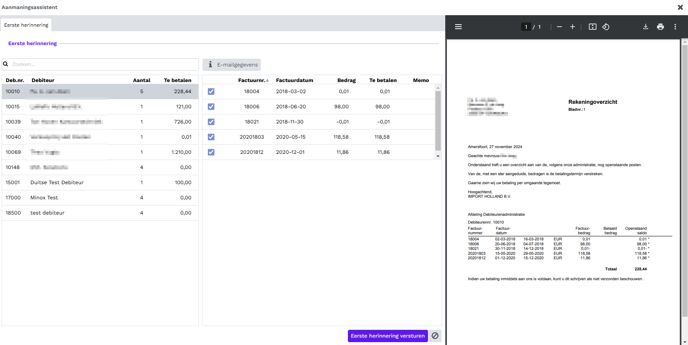
Debiteurenlijst
Links op dit scherm worden het debiteurnummer, de naam, de aantallen per debiteur en het te betalen bedrag weergegeven. Tevens kan er gebruik gemaakt worden van een zoekfunctie (dat is handig als hier een lange lijst staat zodat je niet eindeloos hoeft te scrollen) ;
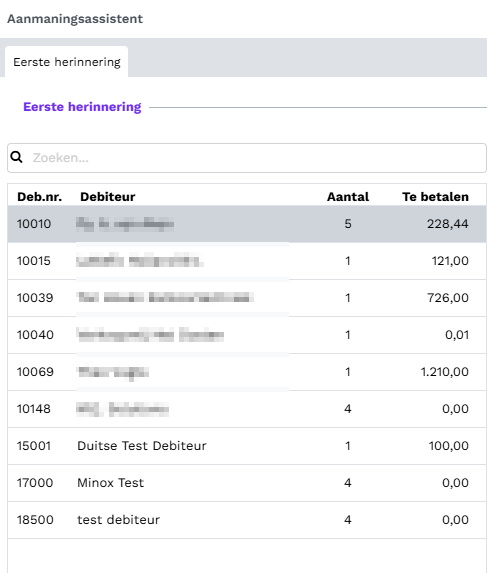
Facturenlijst
In het midden van het scherm vind je de details van de facturen en een knop E-mailgegevens zodat je deze details nog even snel kunt controleren;

Je kunt hier ook individuele facturen uitvinken, mocht je een herinnering of aanmaning voor een specifieke factuur ondanks het feit dat hij in aanmerking komt voor dit document toch nog even niet willen versturen.
Voorbeelddocument
Aan de rechterkant van de aanmaningsassistent zie je een preview van het te verzenden document. Deze wordt steeds aangepast, wanneer de inhoud wijzigt.
Versturen
De knop om het document (of de geselecteerde documenten) uiteindelijk te versturen bevindt zich ook in het midden, onderin;
![]()